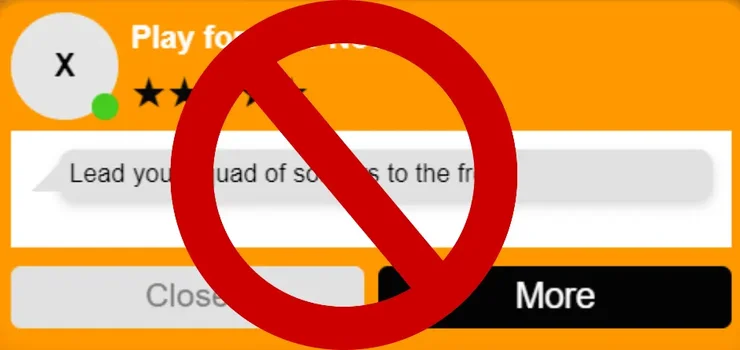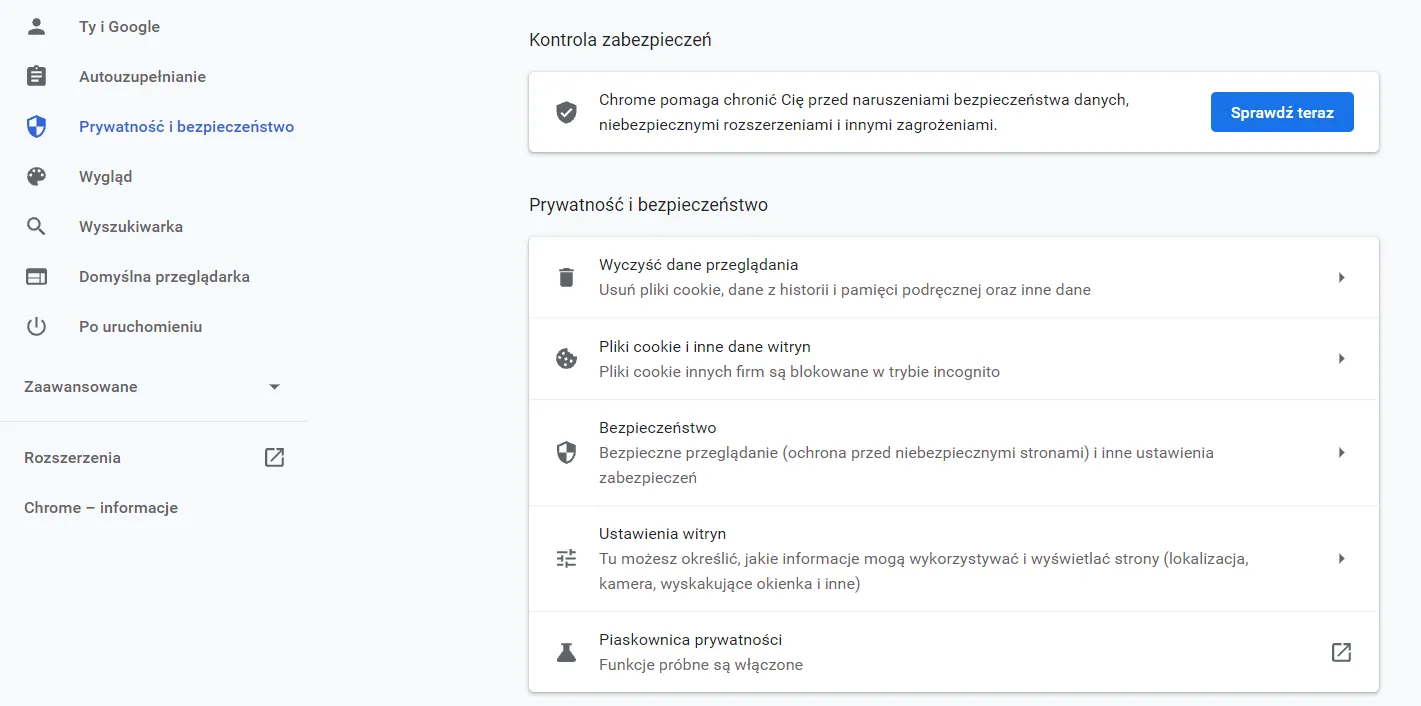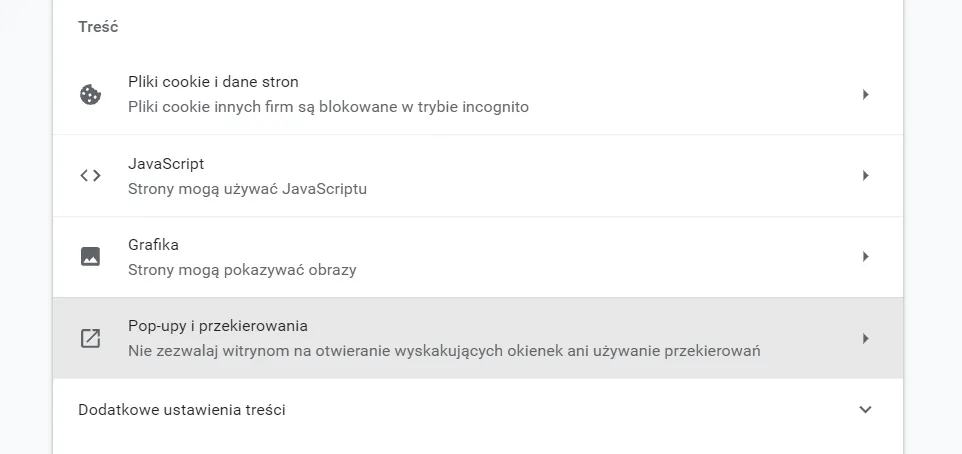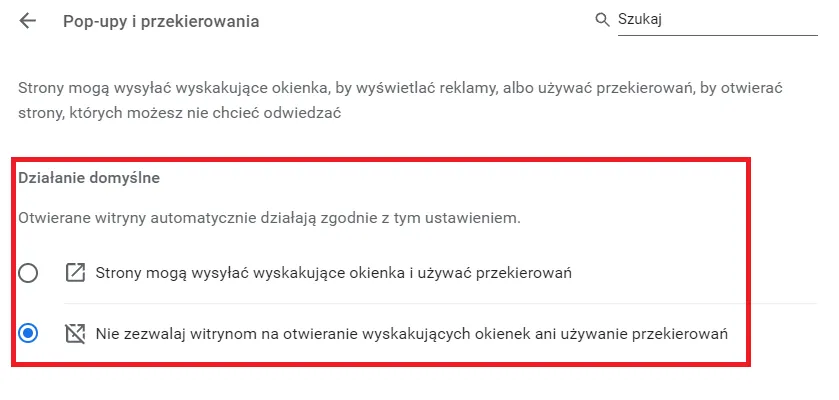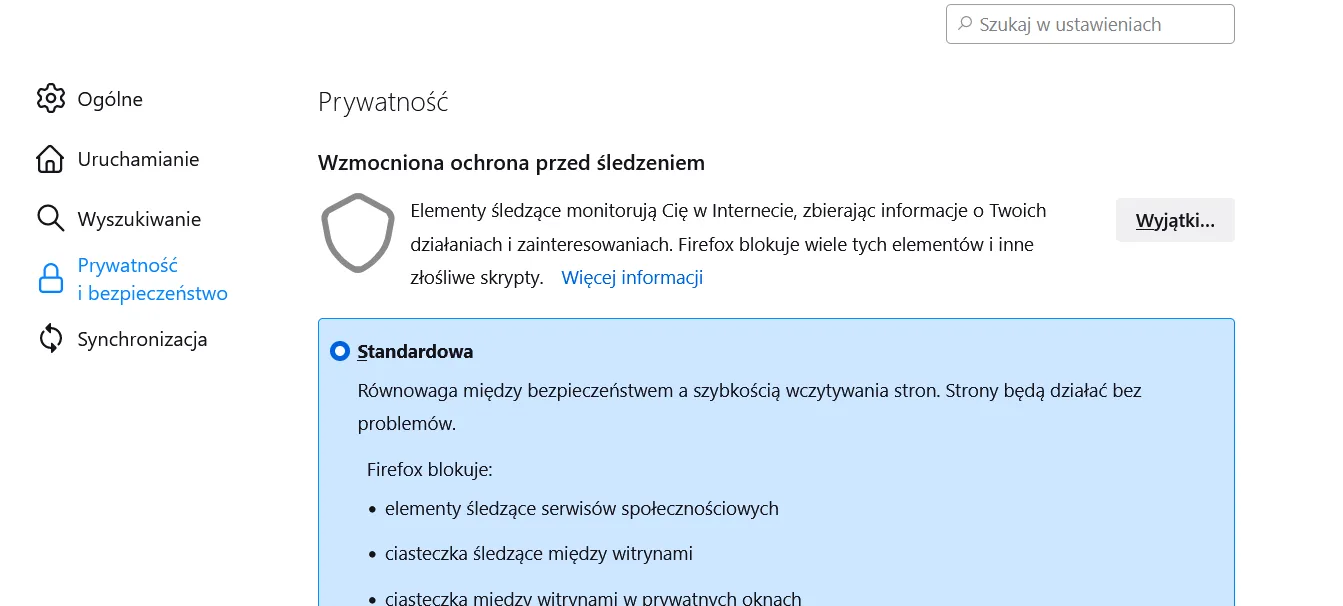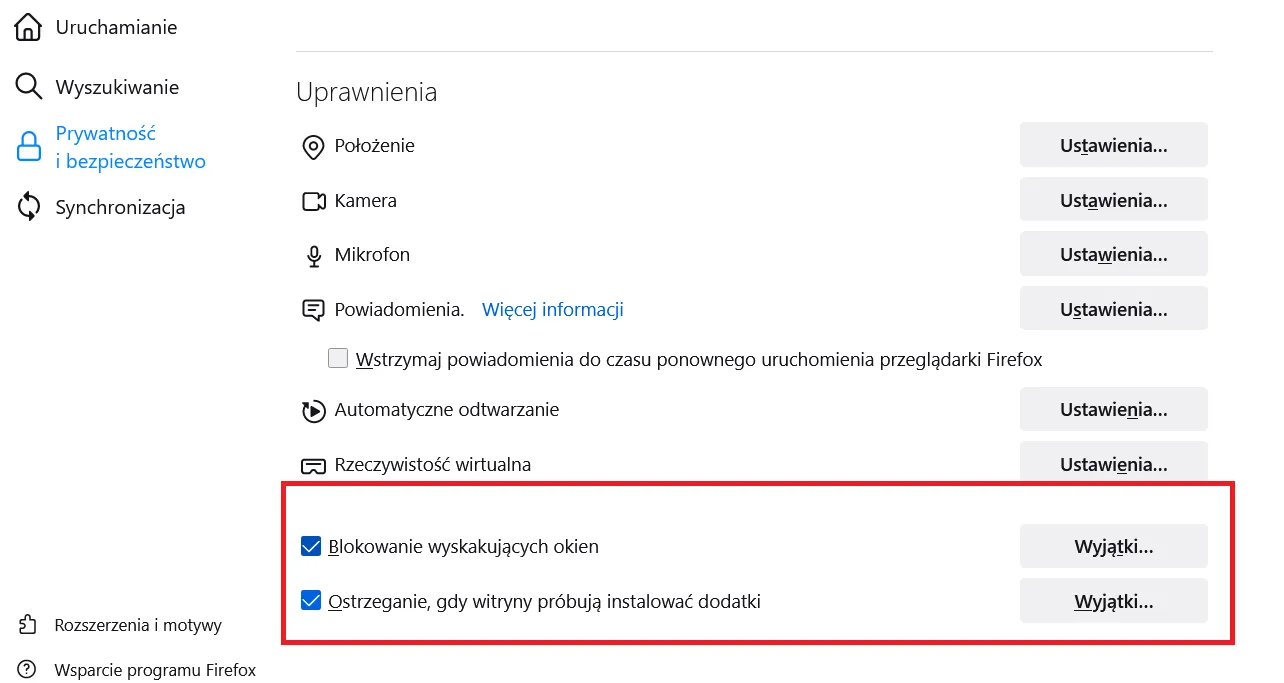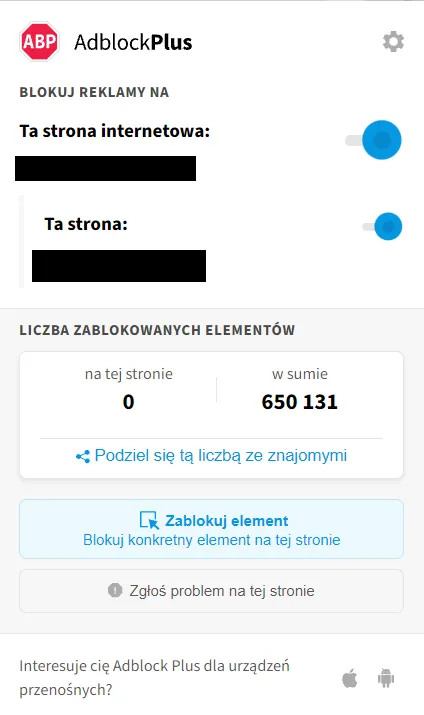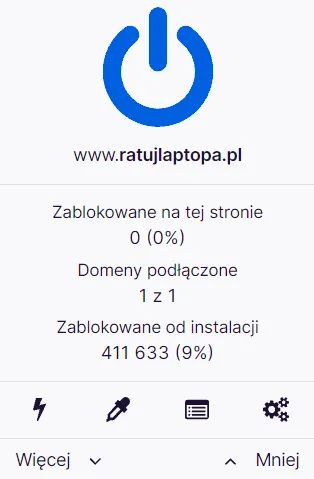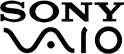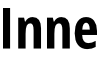Jedną z najbardziej irytujących rzeczy w przeglądarkach internetowych są wyskakujące reklamy. Przeważnie są one sposobem na to, aby dana strona internetowa mogła na siebie zarobić, ale często zawierają w sobie złośliwe oprogramowanie.
Różne przeglądarki internetowe mają swoje sposoby na to, aby zablokować wyskakujące reklamy. Istnieją również programy służące do blokowania wyskakujących okienek. Jeśli jednak nie zadziałają i zauważysz, że Twój laptop nie działa prawidłowo, przyjdź do naszego serwisu na naprawę oprogramowania, usunięcie wirusów i instalację programów ochronnych.
Bezpłatna wycena online Oddaj sprzęt do naprawy
Jak zablokować wyskakujące reklamy - sprawdzone sposoby w przeglądarkach internetowych
W zależności od przeglądarki internetowej istnieją różne sposoby na to jak usunąć wyskakujące reklamy. Blokowanie reklam powinno zacząć się właśnie od opcji przeglądarki.
Google Chrome
Google Chrome posiada opcję blokowania niechcianych treści, które są uciążliwe albo wprowadzają w błąd. Należy wtedy wejść do Ustawień, a następnie do sekcji Prywatność i bezpieczeństwo.
W następnej kolejności przejdź do Ustawień witryn i znajdź Pop-upy i przekierowania.
Tam, w sekcji Działania domyślne, powinno być zaznaczone Nie zezwalaj witrynom na otwieranie wyskakujących okienek ani używanie przekierowań. Nie musisz nic robić.
Chrome ma też funkcję znalezienia złośliwego oprogramowania. W prawym górnym rogu ekranu wciśnij Więcej i wybierz Ustawienia. Kliknij na Zaawansowane i znajdź sekcję Resetowanie komputera i czyszczenie danych, w której wybierzesz opcję Oczyść komputer. W następnej kolejności, kiedy Chrome zapyta czy rozpocząć szukanie szkodliwego oprogramowania, naciśnij Znajdź. Jeśli po skanowaniu pojawi się komunikat o wirusach, wciśnij Usuń.
Mozilla Firefox
Ta przeglądarka również ma sposoby na to jak pozbyć się niechcianych reklam - zwłaszcza takich, które pojawiają się w środku otwartego Firefoxa. Nie da się ich wyeliminować całkowicie, ale można je ograniczyć. Tak jak w przypadku Chrome, wejdź w Ustawienia (rozwijane menu w prawym górnym rogu) a następnie w Prywatność i bezpieczeństwo.
W sekcji Uprawnienia zaznacz opcję Blokowanie wyskakujących okien. Możesz ustawić również wyjątki od tego polecenia (niektóre strony będą wymagać od Ciebie pozwolenia na wyświetlanie ogłoszeń w zamian za dostęp do treści) - wystarczy, że dodasz daną witrynę w sekcji Wyjątki.
Microsoft Edge
Microsoft Edge umożliwia blokowanie reklam (przynajmniej niektórych). W Ustawieniach wybierz Wyświetl zaawansowane ustawienia i znajdź opcję Blokuj wyskakujące okna. Pojawi się tam suwak, na którym będziesz w stanie ustawić swoje preferencje.
Pozostałe przeglądarki - Opera, Safari i Internet Explorer
Opera jest o tyle wydajną przeglądarką, że ma wbudowaną blokadę wyskakujących reklam. Włącz ją w ustawieniach i dostosuj ilość witryn, w których niechciane treści najbardziej Ci przeszkadzają.
Dla użytkowników Maca i przeglądarki Safari rozwiązanie problemu wyskakujących okienek można rozwiązać poprzez wejście w oknie aplikacji do opcji Preferencje i wybranie panelu Witryny. Znajdź tam Blokowanie zawartości i Okna wyskakujące.
W przypadku Internet Explorera (na systemie Windows XP) wymagana jest jednak instalacja aplikacji Service Pack 2 (SP2).
Blokowanie wyskakujących okienek za pomocą oprogramowania
Możesz zainstalować na swoim komputerze albo w przeglądarce aplikacje blokujące reklamy i złośliwe oprogramowanie. Przy czym warto pamiętać o ty, że tego typu programy mogą też wpływać na działanie stron internetowych.
Adblock Plus
Adblock jest najczęściej używaną wtyczką do blokowania wyskakujących okienek i złośliwego oprogramowania. Adblock działa na większości przeglądarek internetowych - Chrome, Firefox, Safari, a nawet Explorer i Opera. Adblock Plus to ostatnia aktualizacja tej wtyczki.
Na podstawie listy filtrów Adblock blokuje niechciane treści, które pojawiają się na danej stronie internetowej. Niestety jeśli witryna internetowa nie działa poprawnie z powodu Adblocka (np. nie jest w stanie odtwarzać obrazków i filmów), aby móc z niej korzystać, musisz zezwolić na wyświetlanie reklam i wyskakujących okienek. Dlatego czasem warto zainstalować również inną wtyczkę zajmującą się blokowaniem reklam.
uBlock Origin
uBlock Origin to wygodna alternatywa dla Adblocka - nie tylko blokuje wyskakujące okienka, lecz także zużywa małą ilość zasobów procesora, dzięki czemu komputer szybciej ładuje strony i jest bardziej wydajny. Działa, zarówno na systemie Windows, jak Mac, a dzięki wygodnemu menu można dopasować go do swoich preferencji.
AdGuard
AdGuard umożliwia wstrzymanie wszystkich reklam oraz ochronę prywatnych danych przed złośliwym oprogramowaniem. Zmniejsza też zużycie danych, przyspiesza ładowanie i ma funkcję kontroli rodzicielskiej. Działa na systemach Windows, Mac, Android i iOS.
AdMuncher
AdMuncher to bloker dostępny dla systemu Windows, a do tego bezpłatny. Automatycznie blokuje wszystkie reklamy i programy śledzące, przyspiesza działanie przeglądarki, a do tego umożliwia zaoszczędzenie transferu internetowego. Użytkownik może też ustawiać własne filtry, w zależności do potrzeb i preferencji.
Wyskakujące okienka a wirusy
Może się zdarzyć, że podczas korzystania z przeglądarki na Twoim komputerze zainstalowane będą programy, których nie chcesz, a ustawienia witryny zostaną zmienione bez Twojej wiedzy i zgody.
Na przykład, wirus Genesis wyświetla wyskakujące reklamy w przeglądarce, najczęściej reklamy banków lub polskich stron z atrakcyjnymi ofertami.
Kiedy indziej możesz niechcący doprowadzić do tego, że na Chrome zostanie zainstalowana wyszukiwarka Yahoo. Wirusy instalują nam się przez przypadek, kiedy ściągamy programy z mniej zaufanych źródeł.
Wtedy należy zastosować programy antywirusowe naszego systemu operacyjnego albo zainstalować własne aplikacje, takie jak Norton czy Malwarebytes anti-malware.
Warto też zajść do serwisu komputerowego, który zajmie się kompleksową diagnostyką komputera oraz naprawą oprogramowania.
Możemy usunąć dla Ciebie złośliwe oprogramowanie!
W naszym serwisie naprawimy Twoje oprogramowanie i wyeliminujemy wirusy, które szkodzą Twojemu laptopowi. Jeszcze dziś skorzystaj z naszej bezpłatnej wyceny.